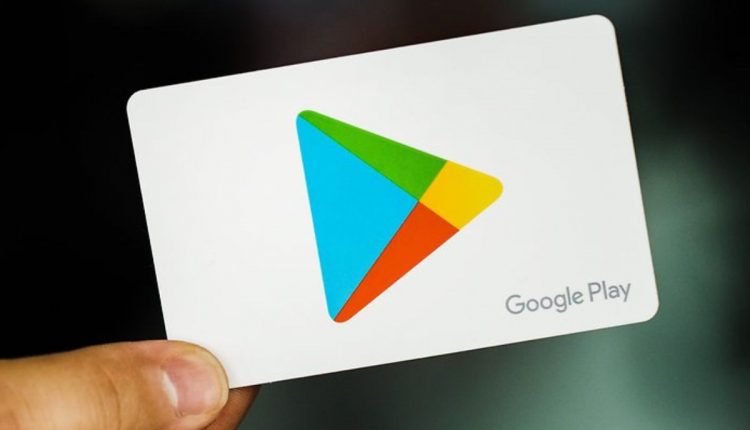طريقة حل مشكلة توقف متجر Google Play هل تريد حل مشكلة توقف متجر google play؟ تابع القراءة وستتعرف على طرق حل مشكلة توقف متجر جوجل بلاي
إذا كنت تتساءل عن سبب استمرار توقف خدمات Google Play ، فلا تقلق فقد قمنا بذكر العديد من طرق استكشاف الأخطاء وإصلاحها لمساعدتك في حل المشكلات في متجر جوجل بلاي.
طرق حل مشكلة توقف متجر google play
1. إعادة تشغيل الجهاز
الإجراء الأول الذي يجب القيام به عند توقف خدمات جوجل بلاي عن العمل هو إعادة تشغيل جهاز الأندرويد الخاص بك. لا يعرف الكثير من المستخدمين أن إعادة تشغيل جهازك يمكن أن تساعد في إصلاح المشكلات البسيطة ومساعدته على العمل بسلاسة. قد يكون من المفيد حل سبب استمرار خدمات Google play في إيقاف المشكلات على جهازك.
2. تحديث تاريخ الجهاز والوقت
إذا استمر جوجل بلاي في التعطل ، فمن المحتمل أن تاريخ ووقت جهازك ليسا متزامنين. قد يحدث هذا بشكل متكرر أكثر للمستخدمين الذين يفضلون ضبط تاريخ ووقت أجهزتهم يدويًا بدلاً من السماح لها بالتحديث تلقائيًا. إذا كان الأمر كذلك ، فيجب عليك ضبط الوقت والتاريخ على جهازك مرة أخرى وإصلاحه حتى لا ينتهي به الأمر إلى توقف جوجل بلاي.
كيفية إصلاح إعدادات التاريخ والوقت:
-
افتح الإعدادات
-
انتقل إلى عام> التاريخ والوقت ،
-
قم بتمكين خيار التحديث التلقائي للتاريخ والوقت الخيار
-
قد تحتاج إلى التحقق من التاريخ والوقت يدويًا للتأكد من دقته
-
بعد التأكد من الدقة ، أعد تشغيل جهازك
3. مسح ذاكرة التخزين المؤقت
قد يساعد مسح ذاكرة التخزين المؤقت في حل مشكلة التعطل حيث يمكن للبيانات التالفة أن تجعل أي تطبيق يتصرف بشكل غير طبيعي ويمكن أن يؤدي مسح ذاكرة التخزين المؤقت إلى إزالة البيانات السيئة.
يؤدي التخلص من ذاكرة التخزين المؤقت إلى إعادة جهازك إلى حالته الأصلية وإخلاء مساحة على جهازك و يعد مسح ذاكرة التخزين المؤقت لأي تطبيق عملية بسيطة جدًا. اتبع الخطوات أدناه للقيام بذلك على جهازك.
كيفية مسح ذاكرة التخزين المؤقت لجوجل بلاي
-
افتح الإعدادات> التطبيقات
-
انتقل إلى التطبيقات المثبتة قائمة
-
ابحث عن جوجل بلاي وانقر عليه
-
انقر فوق التخزين> مسح ذاكرة التخزين المؤقت
-
أعد تشغيل هاتفك بعد مسح ذاكرة التخزين المؤقت
انتقل إلى متجر جوجل بلاي مرة أخرى بعد إعادة تشغيل الجهاز للتحقق مما إذا أدى مسح ذاكرة التخزين المؤقت إلى حل المشكلة أم لا.
4. تحقق من الاتصال بالإنترنت
يعتمد تطبيق جوجل بلاي على الإنترنت و لن يعمل التطبيق بشكل صحيح إذا لم يتم تلبية متطلبات الإنترنت الخاصة به. عندما يستمر متجر جوجل بلاي في التوقف يجب عليك التأكد من أن هاتفك متصل بالإنترنت ويحصل على بيانات وفيرة. انظر ما إذا كانت إشارات الشبكة كافية لدعم تصفح الويب أم لا.
في كلتا الحالتين ، الحل مباشر نسبيًا. إذا كنت تستخدم اتصال واي فاي فحاول الاتصال باستخدام شبكة لاسلكية أو استخدم بياناتك الخلوية.
5. إعادة تعيين تفضيلات جوجل بلاي
لإصلاح توقف جوجل بلاي يمكنك محاولة إعادة ضبط التكوين. إذا قمت بإجراء إعادة تعيين نظيفة ، فسيتم مسح جميع خيارات التطبيقات الخاصة بك ، بما في ذلك الإعدادات التي كان من الممكن أن تسبب المشكلة.
كيفية إعادة تعيين تفضيلات جوجل بلاي
-
افتح الإعدادات
-
الآن ، انتقل إلى التطبيقات
-
انقر فوق أيقونة ثلاثية النقاط في الزاوية العلوية اليمنى
-
اختر إعادة تعيين تفضيلات التطبيق من القائمة
-
انقر إعادة تعيين لتأكيد الإجراء
ملاحظة: ستؤثر إعادة تعيين جهازك على جميع تطبيقاتك ، كما ستؤدي أيضًا إلى محو الأذونات وبيانات الخلفية المرتبطة بها.
6. تحديث تطبيق جوجل بلاي
تظهر الأخطاء في تطبيق جوجل بلاي والتطبيقات الأخرى عندما تكون قديمة. عندما يتوقف جوجل بلاي عن العمل ، والمشكلة مرتبطة بالتحديثات يجب أن تقوم بتحديث التطبيق.
كيفية تحديث جوجل بلاي
-
، انتقل إلى الإعدادات> التطبيقات والإشعارات ،
-
انقر رؤية جميع التطبيقات
-
من القائمة ، حدد جوجل بلاي> تفاصيل التطبيق
-
انقر تحديث
-
انتظر حتى يكتمل التحديث
7. العودة إلى إصدار أقدم من جوجل بلاي
التحديثات ليست دائمًا خالية من العيوب. عندما يستمر جوجل بلاي في التوقف ، فإن السبب الأكثر ترجيحًا هو التحديث الفاشل. قد يتم تحديث جوجل بلاي على جهازك إلى إصدار يحتوي على أخطاء.
ماذا يجب أن تفعل إذا توقفت خدمات جوجل بلاي عن العمل بعد التحديث الأخير؟
-
، انتقل إلى الإعدادات> التطبيقات والإشعارات ،
-
انقر جميع التطبيقات
-
من القائمة ، حدد خدمات جوجل بلاي
-
انقر فوق أيقونة ثلاثية النقاط من الزاوية اليمنى العليا واختر إلغاء تثبيت التحديثات
-
انتظر حتى يقوم جهازك بإلغاء تثبيت التحديثات الأخيرة
بمجرد انتهاء إلغاء التثبيت ، أعد تشغيل جهازك وافتح المتجر لمعرفة ما إذا كان قد عاد إلى العمل الطبيعي.
8. استخدام حساب جوجل آخر
إذا جوجل بلاي في التوقف بسبب مشاكل الحساب المرتبطة الأساسية ، يمكنك التبديل مؤقتًا إلى حساب جوجل الاحتياطي. تأكد من أن لديك نسخة احتياطية من حساب جوجل الخاص بك قبل البدء في إلغاء تسجيله من جهازك لتجنب فقدان أي بيانات. اتبع الخطوات أدناه لعمل نسخة احتياطية من بيانات حساب Google الخاص بك.
كيفية عمل نسخة احتياطية من بيانات حساب جوجل الخاص بك
-
افتح الإعدادات
-
اختر جوجل
-
في الصفحة ، قم بالتمرير وحدد النسخ الاحتياطي
-
بتمكين التبديل بجوار النسخ الاحتياطي إلى Google Drive إذا لم يتم تمكينه بالفعل
-
، انقر الآن لبدء النسخ الاحتياطي
بعد النسخ الاحتياطي لحسابك الأساسي بنجاح يمكنك التبديل إلى الحساب المؤقت لخدمات Google Play. اتبع الخطوات أدناه لتنفيذ الإجراء.
كيفية تغيير حساب Google لخدمات Google Play
-
افتح الإعدادات على جهازك
-
انتقل إلى الحسابات والنسخ الاحتياطي> الحسابات
-
حدد الحساب المرتبط حاليًا
-
انقر فوق إزالة الحساب الزر
-
الآن ، ارجع إلى حسابك قائمة إعدادات الجهاز وافتح الحسابات مرة أخرى
-
انقر إضافة حساب واختر الحساب المؤقت الذي تريد ربطه
تحقق مما إذا كانت خدمات Google Play قد بدأت العمل. إذا كان الأمر كذلك ، فيمكنك إعادة ربط حسابك الأصلي. إذا فشلت خدعة الحساب المؤقتة في إصلاح توقف google play ، فيجب عليك تجربة الطريقة التالية.
9. تحديث إصدار نظام التشغيل
كيفية الترقية إلى أحدث إصدار من الاندرويد
-
افتح الإعدادات> تحديث البرنامج
-
انقر تنزيل وتثبيت
-
إذا أظهر جهازك أن هناك تحديثًا جديدًا متاحًا انقر على خيار تثبيت الآن
-
انتظر حتى ينتهي التثبيت ،
سيتم إعادة تشغيل جهازك من تلقاء نفسه بعد اكتمال التثبيت. بمجرد إعادة تشغيله ، افتح المتجر على جهازك للتحقق مما إذا كان قد بدأ يعمل بشكل صحيح.
10. قم بتثبيت متجر Google Play بصيغة APK
سيكون تثبيت متجر جوجل بلاي بصيغة APK ا أسهل إذا كان لديك مدير ملفات مثبتًا و يمكنك تثبيته من الرابط التالي
11. إعادة ضبط الجهاز على إعدادات المصنع
يمكنك استعادة التكوين الأصلي للجهاز من خلال إعادة ضبط المصنع. نتيجة لذلك سيعود متجر جوجل بلاي والتطبيقات الأخرى إلى إصداراتها السابقة ، والتي من المفترض أن تحل مشكلتك.
يرجى ملاحظة أنه من خلال إجراء إعادة ضبط المصنع ، ستفقد جميع بيانات جهازك – بما في ذلك التطبيقات والوسائط والرسائل والمزيد. لذا إذا اخترت هذه الطريقة ، فيرجى التأكد من أخذ نسخة احتياطية من بياناتك أولاً.
لإعادة ضبط جهازك ، تأكد من وجود شحنة كبيرة متبقية (نقترح شحن أكثر من 80٪). بعد شحن جهازك ، اتبع الخطوات أدناه لإعادة ضبطه على إعدادات المصنع.
كيفية إعادة ضبط إعدادات المصنع ،
-
انتقل إلى الإعدادات
-
حدد الإدارة العامة> إعادة تعيين
-
انقر تعيين بيانات المصنع
-
تحقق من التطبيقات والحسابات التي سيتم حذفها أثناء إعادة تعيين إعدادات المصنع
-
بعد المراجعة ، انقر فوق إعادة زر
-
يرجى الانتظار حتى يكمل جهازك الدورة التدريبية وإعادة التشغيل بمفرده